Wondershare DVD Creator Review: Funktioner, fördelar och nackdelar
Trots högre teknik på din enhet behövs mer när det kommer till lagringskapacitet. Många föredrar att behålla sina data på en DVD med Wondershare DVD Creator. Istället för molnbaserad lagring kommer disken att ge dig mer kontroll över säkerhetskopian, detaljer etc. För att se om Wondershare DVD Creator är värt att prova kommer det här inlägget att granska det och berätta hur du använder det.
Guidelista
Vad är Wondershare DVD Creator Recension av Wondershare DVD Creator Hur man skapar en DVD med Wondershare DVD Creator Topp 3 alternativ för Wondershare DVD Creator Vanliga frågor om Wondershare DVD CreatorVad är Wondershare DVD Creator
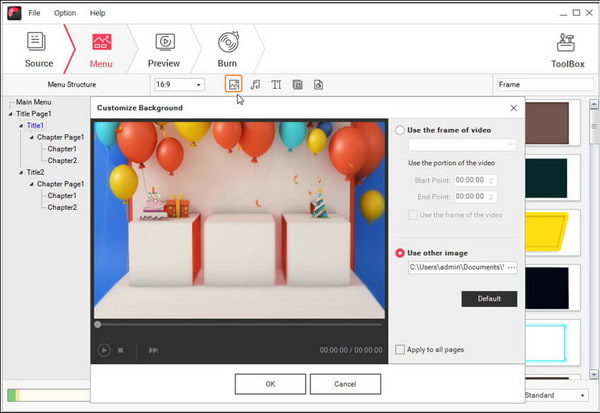
Wondershare är en plattform som tillhandahåller värdefulla lösningar för digital redigering. Ett av dess välkända verktyg är DVD Creator för Windows och Mac. Du kan bränna videor med olika filtillägg, såsom MP4, AVI, MKV, WMV, etc., med ett enda klick. Den stöder också olika skivtyper, inklusive DVD-5, DVD-9, DVD-R/RW, DVD+R/RW och mer. Naturligtvis är programvaran inte begränsad till videor; den kan också bränna ljudfiler och dina favoritlåtar till CD. Eftersom du kan bränna en CD med vilken information som helst, kan du också njuta av verktygets inbyggda videoredigerare för att trimma, beskära, förbättra och lägga till vattenstämplar eller undertexter till innehållet. Andra funktioner i Wondershare DVD Creator inkluderar:
- Över hundra gratis statiska och DVD-mallar med olika teman och bakgrunder.
- Skapa ett ljust bildspel för bilder med design, musikbakgrunder, filter, etc.
- Anpassa en kapitelspellista för en lång lista med videor för non-stop binge-watching.
- Bränn DVD-skivor snabbt på några sekunder medan de osparade filerna sparas tills de återupptas.
Under tiden kan du köpa verktyget från den officiella webbplatsen och Amazon för $59.95. Titta på recensioner, för- och nackdelar i nästa del.
Recension av Wondershare DVD Creator
DVD Creator erbjuder en gratis testversion på Windows och macOS att prova innan du köper programvaran. Du kan se att verktyget har ett användarvänligt gränssnitt och inte kräver höga tekniska färdigheter för att navigera i det. Men även för ett perfekt verktyg innehåller vissa recensioner tekniska problem eller fel. Användaren gav positiv feedback på grund av hur praktiskt verktyget var. Kundtjänsten är också lyhörd och hjälper honom med hans problem. Tyvärr är detta inte fallet för de flesta användare. Vissa säger att kundsupporten inte svarar eller att det inte fanns någon återbetalning. Dessutom har verktyget fel i olika brännare, vilket inte är värt pengarna. Med det sagt, se för- och nackdelar för att väga dina alternativ.
- Fördelar
- Snabb prestanda på Windows och Mac.
- Behåll den ursprungliga kvaliteten på video och ljud.
- Enklicksalgoritm med kraftfulla bränningsfunktioner.
- Nackdelar
- Funktionen Custom DVD har ofta problem.
- Dyra priser för mjukvarulicensen.
Hur man skapar en DVD med Wondershare DVD Creator
Om du vill prova DVD Creator, här är en enkel instruktion som guidar dig:
Steg 1.Ladda ner och installera programvaran från Wondershare-webbsidan. Följ anvisningarna för att installera den på din dator. När du är klar startar du DVD Creator och klickar på knappen "One-click to Burn DVD" från översikten för att fortsätta till huvudgränssnittet.
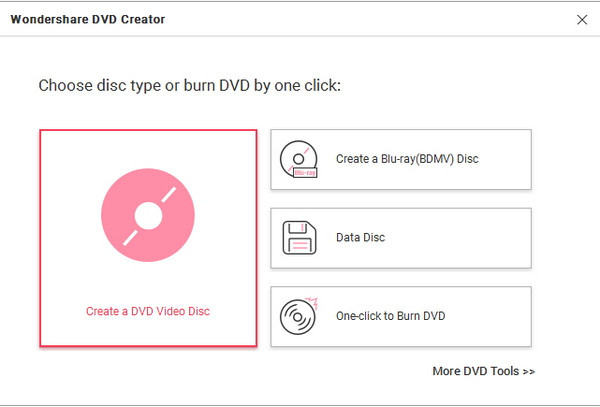
Steg 2.Se till att du har satt in en tom skiva i enhetens fack. Gå sedan till Arkiv-menyn och klicka på knappen "Öppna" för att hämta media du vill bränna till skivan. Genom att lägga till fler videor skapar du en spellista.
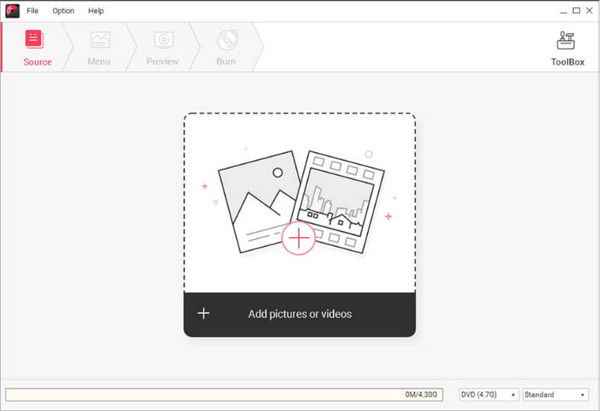
Steg 3.Ställ in Bränn-inställningarna, såsom Disca-etiketten, Burner, TV Standard, etc. Förhandsgranska det slutliga resultatet av CD:n. Klicka sedan på knappen "Bränn" för att starta processen. Vänta några sekunder och DVD:n är äntligen klar.
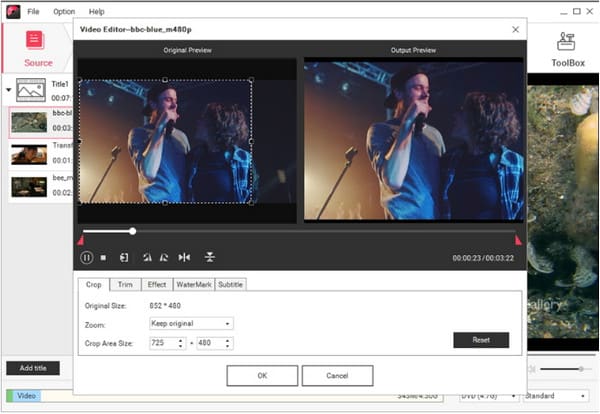
Topp 3 alternativ för Wondershare DVD Creator
Anta att du är missnöjd med Wondershare; du kan använda ett alternativ för att bränna DVD-skivor. Här är tre bästa rekommendationer som du kan ladda ner på Windows och Mac.
1. AnyRec DVD Creator
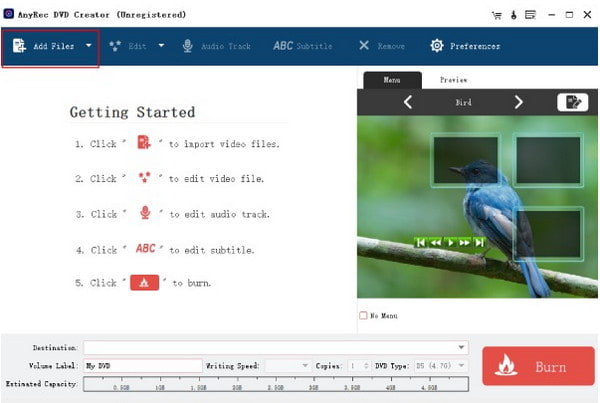
AnyRec DVD Creator är din intelligenta DVD-brännare för högkvalitativ video, ljud och bild. Den behåller den ursprungliga kvaliteten på innehållet men ger mer av en inbyggd redigerare för att förbättra kvaliteten, upplösningen, bildhastigheten och så vidare. Den har den största mångsidigheten i medieformat och stöder H.265, H.264, DV, AVI, VOB, AVCHD och DivX.

Gör mediainnehåll för ett Wondershare DVD Creator-alternativ.
Slå samman videor till en spellista efter kategorier, kapitel och spellistor.
Redigera videon för att använda filter, undertexter, justera ljudspår och mer.
Erbjud CUDA, Intel, AMD och GPU acceleration för att bränna DVD-skivor snabbt.
100% Säker
100% Säker
2. Leawo DVD Creator
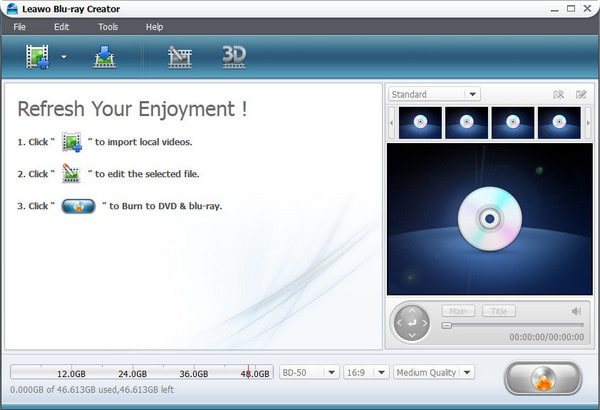
Ett annat alternativ att kolla in är Leawo för Windows. Även om den stöder DVD-skivor, ISO-bildfiler och ISO-mappar utan problem, kan programvaran också konvertera format innan de bränns till en skiva. Förutom dessa enastående förmågor, erbjuder den också förinställningar för videoredigering, inklusive teman, filter och effekter. Men kom ihåg att det här verktyget saknar filer som stöds, så du kan stöta på fel under bränningen.
Funktioner:
- Rengör användargränssnittet med användbara kontroller för att navigera.
- Lämplig som mediaspelare.
- Skapa 2D- och 3D-filmer.
- Tillfredsställande resultat för DVD-bränning.
3. RZ DVD Creator
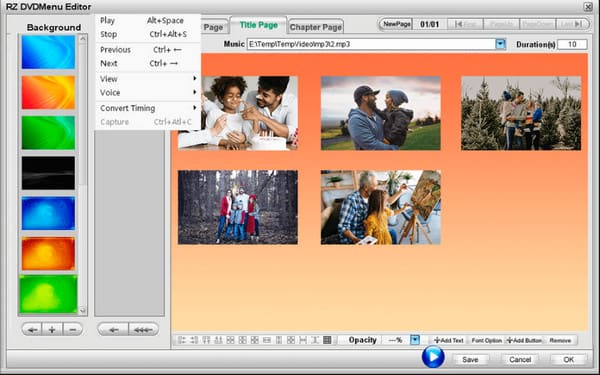
RZ DVD Creator är tillägnad att bränna alla dina favoritfilmer och foton på en CD. Liksom Leawo erbjuder den också en bra DVD-spelare för hemmabruk, så att du kan njuta av att titta på videor i hög DVD-upplösning. Alla populära mediefiler stöds, medan verktyget också kan hjälpa dig att göra bildspel och videospellistor. Du kan få detta Wondershare DVD Creator-alternativ för en livstidsprenumeration för $29.90.
Vanliga frågor om Wondershare DVD Creator
-
1. Är Wondershare gratis att använda?
Nej. DVD Creator har en gratisversion, men du måste köpa premiumversionen för att låsa upp andra funktioner och avancerade inställningar.
-
2. Är det säkert att använda Wondershare på Windows och Mac?
Ja. Wondershare är redan en välkänd plattform, och detta är på grund av dess säkerhetsprotokoll. Utvecklarna lovar en enkel men skyddad DVD-bränningsalgoritm.
-
3. Varför kan jag inte ladda upp mina videor på Wondershare DVD Creator?
Se till att videofilen är ett av de format som stöds av verktyget. Om det är listat som stöds och fortfarande stöter på fel kan videon ha codecs som inte stöds. Att använda en omvandlare och ändra codec till det format som stöds rekommenderas.
-
4. Kan jag loopa mina DVD-videor med DVD Creator?
Ja. När du har laddat upp filerna, gå till Bränninställningar och klicka på rullgardinsknappen Skivuppspelningsläge. Välj Start från titeln, loop alla alternativ och starta bränningsprocessen.
-
5. Hur gör man DVD-kopior i Wondershare DVD Creator?
När du är klar med att bränna den första DVD:n får du en uppmaning om du vill bränna en till. Fortsätt med att klicka på knappen Bränn till en annan DVD och sätt i en ny skiva i facket.
Slutsats
Wondershare DVD Creator är ett populärt verktyg för att skapa och bränna DVD-skivor. Du kan ladda upp alla videor, bilder och ljudfiler som stöds utan för mycket konfiguration. Samtidigt är alternativen också värda att kolla upp om du är missnöjd med det första verktyget. Dessutom är AnyRec DVD Creator specialiserat på snabbbrännande bearbetning med garanterad högkvalitativ utskrift som ett alternativ till Wondershare DVD Creator. Prova det nu genom att besöka den officiella webbsidan.
100% Säker
100% Säker
